Vienkārša un ātra Android sakņu rokasgrāmata

Pēc Android tālruņa saknes piekļuves iegūšanas jums ir pilnīga piekļuve sistēmai un varat palaist daudzu veidu lietotnes, kurām nepieciešama saknes piekļuve.
Vai rodas problēmas ar SIM karti, izmantojot to jaunā tālrunī vai pārsūtot numuru uz jaunu SIM karti?
Abonenta identitātes modulis, kas pazīstams kā SIM karte, ir maza mikroshēma, ko izmanto viedtālruņa savienošanai ar mobilo sakaru operatoru. Bez tā mūsu viedtālruņi nederēs, un mūsu dzīve apstājas.
Es ceru, ka jūs visi tam piekrītat.
Ņemot to vērā, šodien mēs apspriedīsim, kā novērst kļūdas ziņojumu SIM nav nodrošināta #MM2 vai SIM nav nodrošināta.
Kāpēc jūs saņemat šo kļūdu?
SIM karte, kā mēs visi zinām, ir niecīgs plastmasas gabals ar nelielu integrētu mikroshēmu, kurā ir informācija par lietotāju, piemēram, tālruņa numurs, IMEI un citi svarīgi dati. SIM palīdz veikt zvanu un izveidot savienojumu ar mobilo internetu.
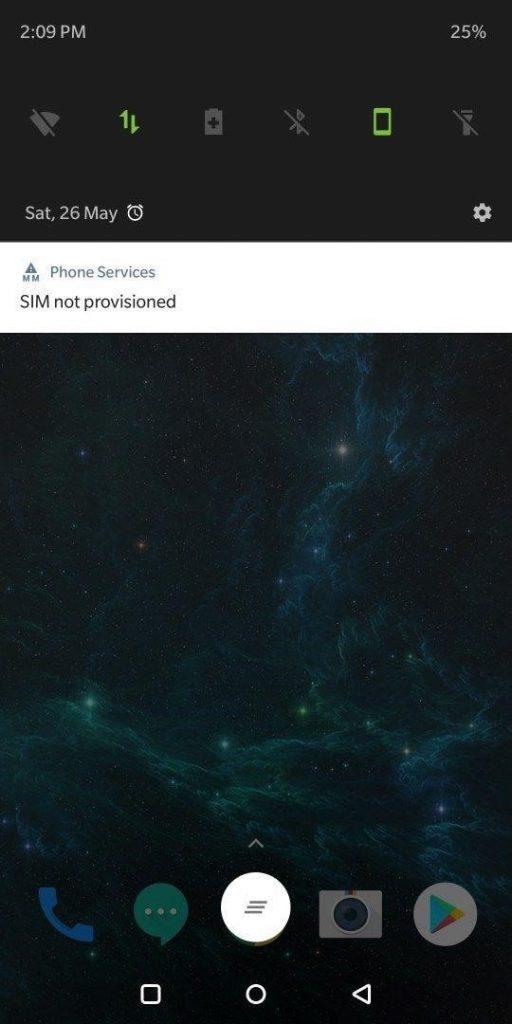
Ja tiek parādīts kļūdas ziņojums SIM nav nodrošināts, tas nozīmē, ka SIM karte vēl nav aktivizēta. Tomēr tas nav vienīgais iemesls, citi iemesli, kuru dēļ SIM nav nodrošināta MM2, ir šādi:
Tagad, kad mēs zinām, kas var izraisīt kļūdu, SIM nav nodrošināta MM2 vai SIM nav nodrošināta, uzzināsim, kā novērst kļūdu un bez problēmām izmantot tālruni ar SIM karti.
Pirms tam mēs vēlamies apspriest dažas citas izplatītas SIM nenodrošinātas kļūdas, ar kurām jūs varētu saskarties.
Kļūdas ziņojums “SIM nav nodrošināta balsij”
Šī kļūda rodas, mēģinot veikt balss zvanus, izmantojot ierīci, kas ir savienota ar Google Fi .
Kļūdas ziņojums “SIM 2 nav nodrošināts”
Ja kļūdai “SIM nav nodrošināta MM2”, seko cipars. Tas nozīmē, ka aiz SIM ir numurs, tas nozīmē, ka izmantojat divu SIM kartu tālruni un ir problēmas ar slotu.
Tātad šie bija divi citi visizplatītākie SIM netiek nodrošināta kļūdu ziņojumi. Lai atrisinātu visus šos kļūdu ziņojumus, mēs piedāvājam noteiktus veidus.
Tālāk norādītās metodes ir uzskaitītas secībā. Tomēr, ja vēlaties, varat pāriet uz jebkuru opciju, kas jums patīk.
5 paņēmieni, lai labotu kļūdas “SIM nav nodrošināta MM2” vai SIM karte nav nodrošināta
1. Pārstartējiet tālruni: tas varētu šķist apšaubāmi, taču dažreiz darbojas visvienkāršākā lieta. Lai novērstu kļūdu, izslēdziet tālruni un restartējiet to. Tam vajadzētu novērst SIM nenodrošinātas MM2 kļūdu.
2. Pareizi ievietojiet SIM karti: dažkārt kļūdu SIM nav nodrošināta izraisa nevis pakalpojumu sniedzējs, ne tīkls. To var izraisīt nepareizi ievietota SIM karte. Tāpēc, lai novērstu kļūdu operētājsistēmā Android un pārbaudītu, vai SIM karte ir ievietota pareizi.
Ja neizmantojat augstākās klases tālruni vai neesat iegādājies jaunu, SIM karti varat atrast, izņemot akumulatoru. Tomēr tālrunim bez noņemama akumulatora vai vadošajiem tālruņiem sānos ir slots SIM kartes ievietošanai. Lai to atvērtu, būs nepieciešams SIM kartes atvērējs.
Piezīme. Noteikti atvienojiet tikai SIM karti, nevis kaut ko citu, piemēram, microSD karti.
Pēc SIM kartes atvienošanas izpūtiet to vai notīriet to ar tīru muslīna drānu. Ievietojiet bez putekļiem SIM karti un izpildiet rokasgrāmatā sniegtos norādījumus. Tagad restartējiet tālruni, kļūdas ziņojums vairs netiks rādīts.
3. Aktivizējiet SIM karti: parasti SIM karte tiek aktivizēta 24 stundu laikā. Ja tas nenotiek, varat saskarties ar SIM karti, kas nav nodrošināta. Lai atrisinātu problēmu, mēģiniet aktivizēt SIM karti, zvanot uz palīdzības tālruņa numuru, nosūtot SMS vai dodieties uz operatora vietni un aktivizējiet SIM karti.
Visas šīs opcijas palīdzēs aktivizēt SIM karti un labot “SIM nav nodrošināta”.
4. Sazinieties ar tīkla pakalpojumu sniedzēju: ja nevarat aktivizēt SIM karti, zvaniet savam mobilo sakaru operatoram un izskaidrojiet problēmu.
Iespējams, viņi to varēs atrisināt kā servera problēmu. Kad esat izpildījis viņu izskaidrotās darbības, restartējiet tālruni, lai tiktu novērsts kļūdas ziņojums “SIM nav nodrošināts”.
5. Nomainiet pret jaunu SIM karti

Tomēr nekas nedarbojas? Mēģiniet iegūt jaunu SIM karti vai reģistrēt eSIM, ja tālrunis to atbalsta.
Varat pat sazināties ar norādīto tīklu, lai atrisinātu problēmu. Tomēr ātrākais veids ir apmeklēt vietējo veikalu. Viņi varēs novērst problēmu, un jūs vairs neredzēsit kļūdu “SIM nav nodrošināta MM2”.
Ja dažas darbības tiek atkārtotas, nekrītiet panikā. Tā ir daļa no procesa. Veikalā ir rīki problēmas diagnosticēšanai. Viņi vai nu nomainīs SIM karti, vai izlabos to tā, lai netiktu parādīta kļūda, kad SIM karte nav nodrošināta.
Visas iepriekš aprakstītās darbības palīdzēs novērst kļūdu “SIM nav nodrošināta MM 2” vai SIM karte nav nodrošināta !
Ņemiet vērā, ka šī kļūda rodas tikai ierīcē ar SIM kartēm. Ja SIM karte ir kārtībā un ir pareizi ievietota, šie labojumi darbosies. Atcerieties, ka jums ir pieci veidi, kā labot kļūdas ziņojumu un SIM karte nav nodrošināta kļūdas ziņojumu.
Mēs ceram, ka SIM karte nav nodrošināta MM2 vai SIM karte nav nodrošināta neatkarīgi no kļūdas ziņojuma, ko saņēmāt tālrunī, tagad ir novērsts. Lūdzu, atstājiet mums komentāru, lai mūs informētu. Tāpat kopīgojiet rakstu ar draugiem un ģimeni.
Pēc Android tālruņa saknes piekļuves iegūšanas jums ir pilnīga piekļuve sistēmai un varat palaist daudzu veidu lietotnes, kurām nepieciešama saknes piekļuve.
Android tālruņa pogas nav paredzētas tikai skaļuma regulēšanai vai ekrāna aktivizēšanai. Ar dažām vienkāršām izmaiņām tās var kļūt par īsinājumtaustiņiem ātrai fotoattēla uzņemšanai, dziesmu izlaišanai, lietotņu palaišanai vai pat ārkārtas funkciju aktivizēšanai.
Ja atstājāt klēpjdatoru darbā un jums steidzami jānosūta ziņojums priekšniekam, ko jums vajadzētu darīt? Izmantojiet savu viedtālruni. Vēl sarežģītāk — pārvērtiet savu tālruni par datoru, lai vieglāk veiktu vairākus uzdevumus vienlaikus.
Android 16 ir bloķēšanas ekrāna logrīki, lai jūs varētu mainīt bloķēšanas ekrānu pēc savas patikas, padarot bloķēšanas ekrānu daudz noderīgāku.
Android režīms “Attēls attēlā” palīdzēs samazināt video izmēru un skatīties to attēla attēlā režīmā, skatoties video citā saskarnē, lai jūs varētu darīt citas lietas.
Video rediģēšana operētājsistēmā Android kļūs vienkārša, pateicoties labākajām video rediģēšanas lietotnēm un programmatūrai, ko mēs uzskaitām šajā rakstā. Pārliecinieties, ka jums būs skaisti, maģiski un eleganti fotoattēli, ko kopīgot ar draugiem Facebook vai Instagram.
Android Debug Bridge (ADB) ir jaudīgs un daudzpusīgs rīks, kas ļauj veikt daudzas darbības, piemēram, atrast žurnālus, instalēt un atinstalēt lietotnes, pārsūtīt failus, root un flash pielāgotas ROM, kā arī izveidot ierīču dublējumkopijas.
Ar automātisko lietojumprogrammu klikšķināšanu. Jums nebūs daudz jādara, spēlējot spēles, izmantojot lietojumprogrammas vai veicot ierīcē pieejamos uzdevumus.
Lai gan nav brīnumlīdzekļa, nelielas izmaiņas ierīces uzlādes, lietošanas un glabāšanas veidā var būtiski palēnināt akumulatora nodilumu.
Tālrunis, ko daudzi cilvēki šobrīd iecienījuši, ir OnePlus 13, jo papildus izcilai aparatūrai tam ir arī funkcija, kas pastāv jau gadu desmitiem: infrasarkanais sensors (IR Blaster).







